iPhoneのブートループの問題を修正する方法
iPhoneの起動ループは最も多く発生するものの1つですユーザーが毎日直面する問題。したがって、同じ問題に直面している場合にパニックや心配をする必要はありません。文句を言う理由には多くの理由があります:私のiPhoneはループを再起動し続けます。したがって、このジレンマから抜け出すことができるいくつかの解決策をもたらしました。ただし、開始する前に、iPhoneが自動的に再起動し続ける理由についていくつか説明します。
iPhoneが再起動し続けるのはなぜですか?
前述のように、iPhoneの無限ブートループの問題に直面する理由はいくつかあります。いくつかの理由があります。
悪い更新:悪いiOSアップデートは最も一般的なものの1つですこの問題が発生する理由。したがって、iPhoneがブートループでスタックしている場合、不正な更新が原因である可能性があります。不正な更新とは、iOSの更新プロセスが何らかの理由で中断された場合に発生するものです。したがって、デバイスの更新中は注意が必要です。
刑務所壊れたデバイス:刑務所を破るとデバイスがロック解除される場合がありますがデバイスで実行するための多くのサービスには、特定のデメリットもあります。すべてのAppleデバイスは、刑務所が破損した後、マルウェア攻撃を受けやすくなります。したがって、デバイスが刑務所で壊れている場合、この問題に直面する可能性が高くなります。
ハードウェアの問題:上記のソフトウェアに加えて機能不良のハードウェアがある場合、ユーザーはこの問題に直面する可能性があります。接続が緩んでいる、またはコンポーネントが破損している場合も、問題が発生する可能性があります。したがって、必要なのは、そのようなときにデバイスをApple Careに提供することだけです。
この問題を引き起こす可能性のある理由を確認したので、iPhoneの再起動ループを修正する方法を確認します。
ブートループでスタックしたiPhoneを修正する方法?
- 解決策1:iPhoneの起動ループを修正するためにiPhoneを強制的に再起動する
- 解決策2:iTunesを使用してiPhoneの再起動ループを修正する
- 解決策3:データを失うことなくiPhoneのブートループを修正する
- 解決策4:復旧モードからiPhoneを復元する
解決策1:iPhoneの起動ループを修正するためにiPhoneを強制的に再起動する
強制再起動は、次のことができる特別な機能です動かなくなったときにデバイスを再起動するのに役立ちます。したがって、デバイスがブートループでスタックしている場合、強制再起動が最初の解決策です。ここにあなたが従う必要があるステップがあります。
ステップ1:iPhone 8/8 Plus / Xを使用している場合、音量を上げるボタンと下げるボタンを押す必要があります。次に、Appleロゴが表示され、デバイスが再起動するまでサイドボタンを長押しします。

手順2:iPhone 6s以前のモデルを使用している場合は、Appleロゴが表示されてデバイスが再起動するまで、ホームボタンとスリープボタンを長押しします。
手順3:iPhone 7/7 Plusを使用している場合、Appleロゴが表示されてデバイスが再起動するまで、音量を下げてサイドボタンを長押しします。

解決策2:iTunesを使用してiPhoneの再起動ループを修正する
iPhoneの復元は最も便利なソリューションの1つですユーザーがiPhoneの無限起動ループの問題に直面している場合に試すことができます。このメソッドは基本的なプリンシパルで機能します。問題が発生しなかった時点までiPhoneを復元します。バックアップを適切に選択する必要があります。しかし欠点は、データの一部が失われる可能性があることです。ここにあなたが従う必要があるステップがあります。
ステップ1:デバイスをコンピューターに接続し、iTunesを実行します。
ステップ2:iTunesでデバイスを選択します。 [バックアップ]セクションで、[バックアップの復元]をタップします。正しいデータベースを選択してください。 [復元]をクリックして、プロセスが終了するのを待ちます。

解決策3:データを失うことなくiPhoneのブートループを修正する
上記のソリューションで述べたように、データが失われます。したがって、このようなデータ損失を回避するには、より効率的なツールが必要になります。そして、説明に適合するこのようなツールの1つがTenorshare ReiBootです。このツールを使用すると、再起動ループ、黒い画面、アップルロゴのスタック、リカバリモード画面など、iPhone / iPadのすべてのスタック問題を解決できます。このソフトウェアは、シングルクリックで問題を解決します。以下は、問題を解決するために従う必要のある手順です。
ステップ1:ソフトウェアをインストールして実行すると、メイン画面に表示される「オペレーティングシステムの修復」オプションをクリックします。また、iPhoneをPCに接続します。

ステップ2:[今すぐ修正]オプションを選択します。 [ダウンロード]を選択して、最新のファームウェアパッケージをインストールします。これにより、パッケージのインストールプロセスが開始されます。
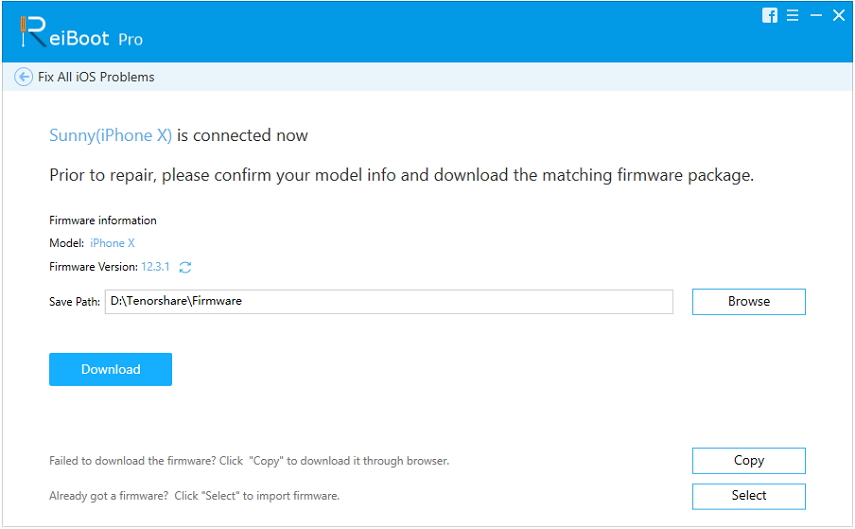
ステップ3:ダウンロードが完了したら、「修復を開始」を選択して、iPhoneのリカバリを開始します。

解決策4:復旧モードからiPhoneを復元する
ただし、一部のユーザーは、iPhone常に再起動し、iTunesで認識できません。その場合は、iPhoneを回復モードにしてからiTunesから復元することをお勧めします。 iPhoneを回復モードから復元する方法は次のとおりです。
ステップ1:iTunesを実行してから、USBケーブルでiPhoneをコンピューターに接続します。
手順2:スリープ/スリープ解除ボタンとホームボタンを少なくとも10秒間押し続け、Appleロゴが表示されたら離さないでください。画面にiTunesロゴが表示されるまで押し続けます。
ステップ3:これで、iTunesがiPhoneが回復モードになっていることを示すメッセージをポップアップ表示し、更新または復元する必要があります。「復元」を選択します。
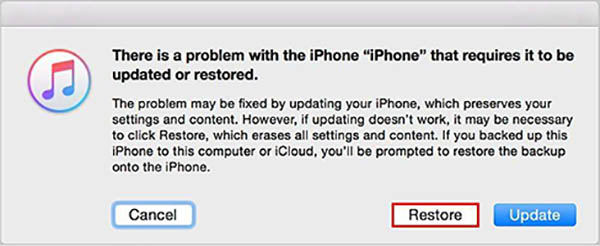
ボトムライン
上位3つのソリューションをご覧になりました。起動ループからiPhoneを回復するために使用できます。ソリューションの中で、データの損失に悩まされたくない場合は、Tenoshare ReiBootを使用することをお勧めします。これにより、データを失うことなく問題を解決できます。また、以下にコメントすることにより、この問題に対するフィードバックと代替ソリューションを提供できます。









